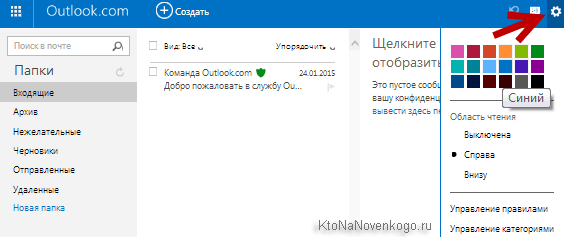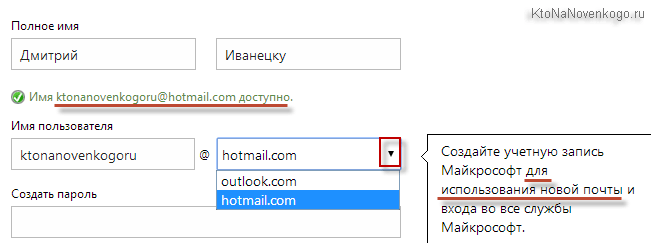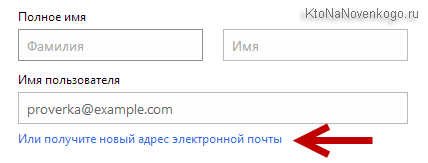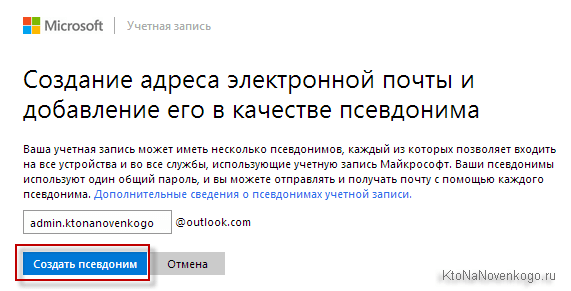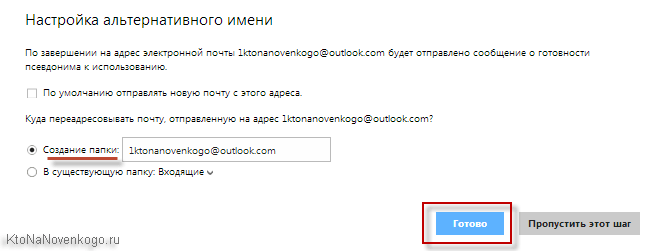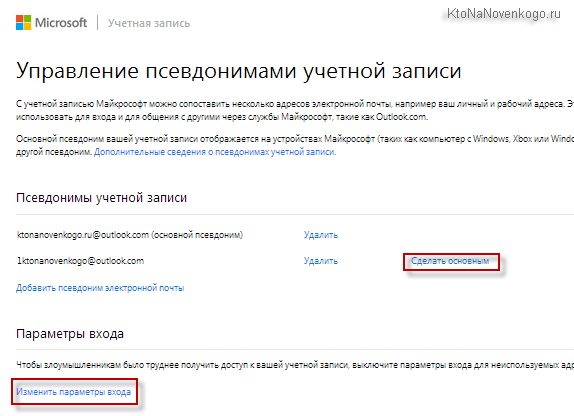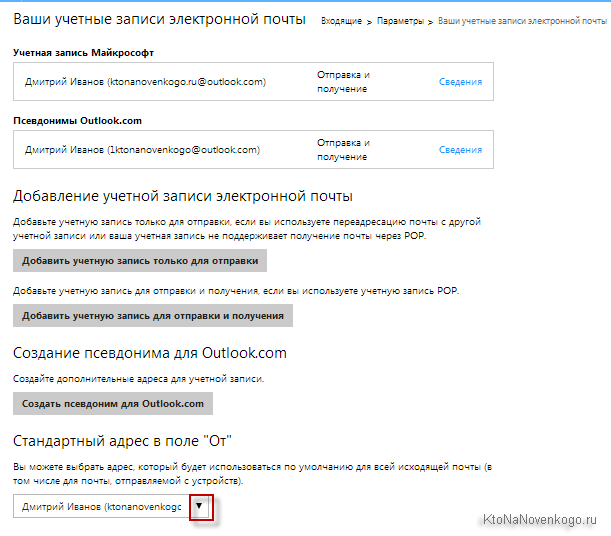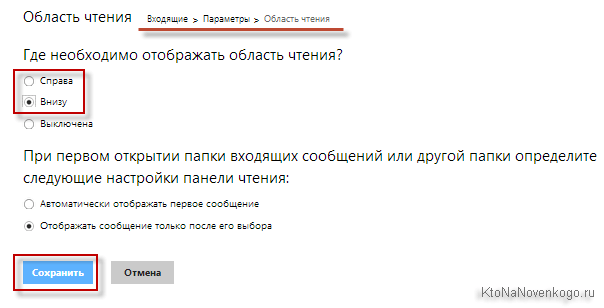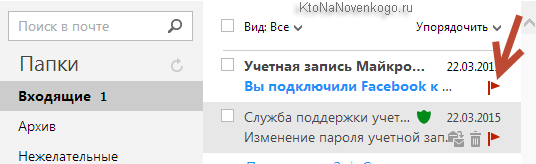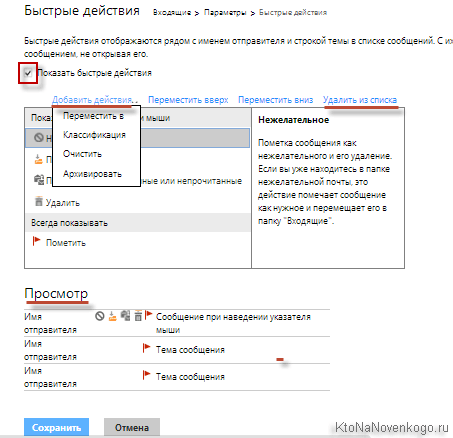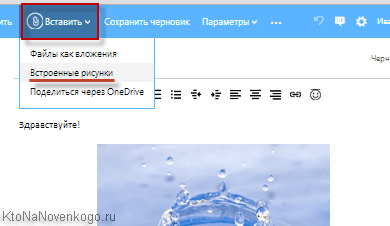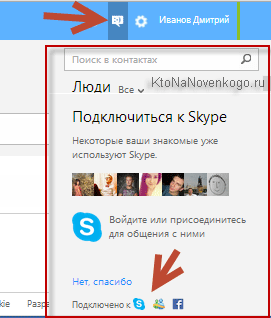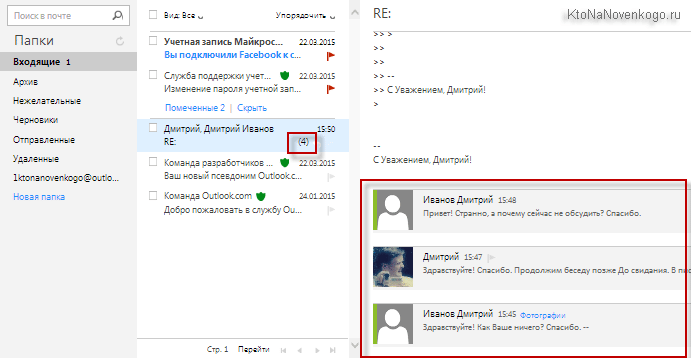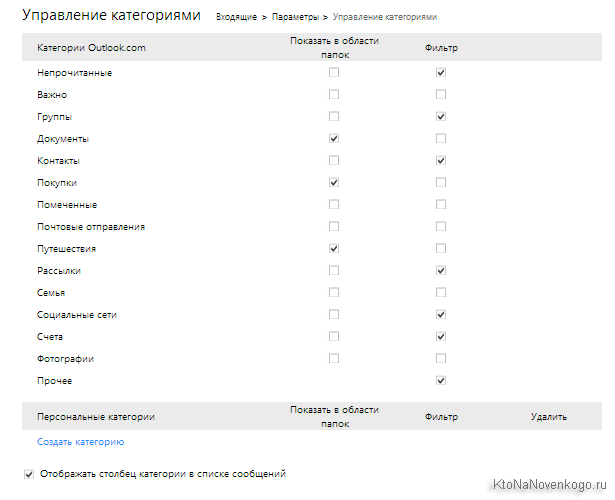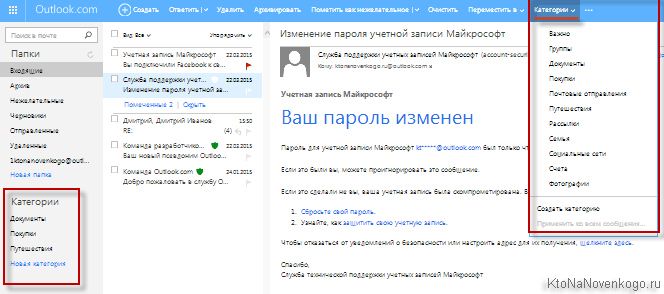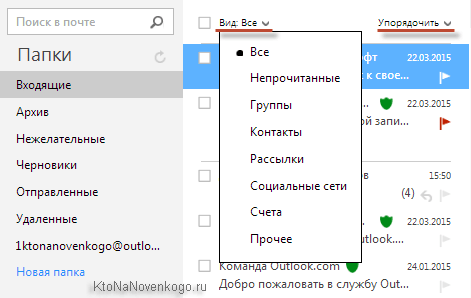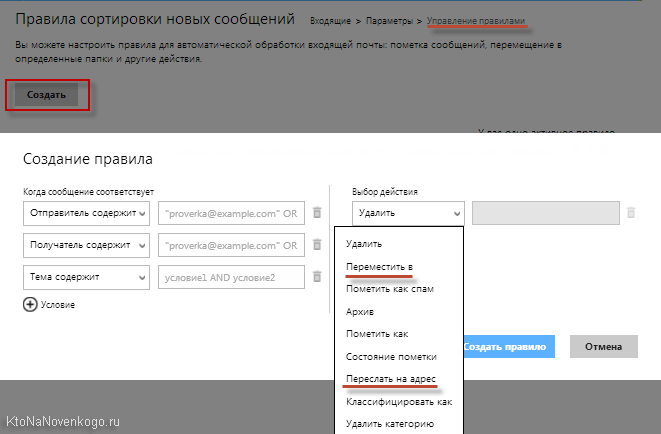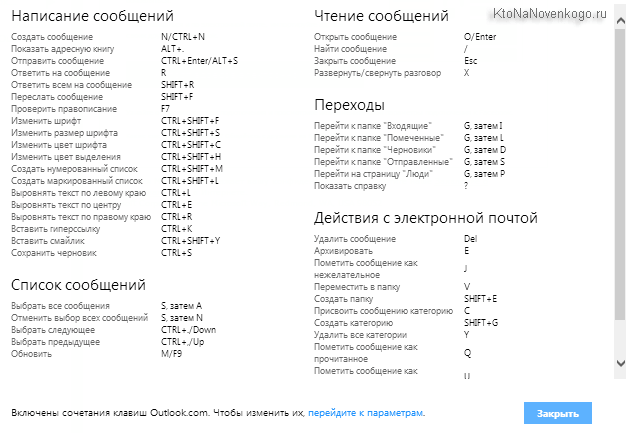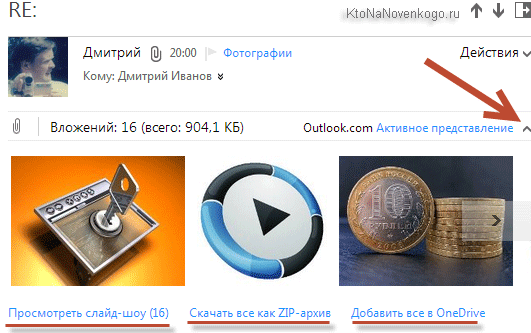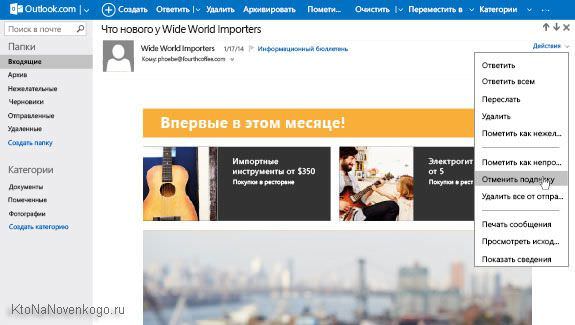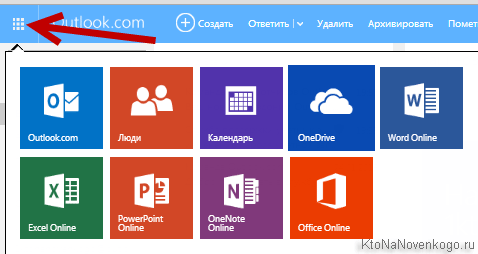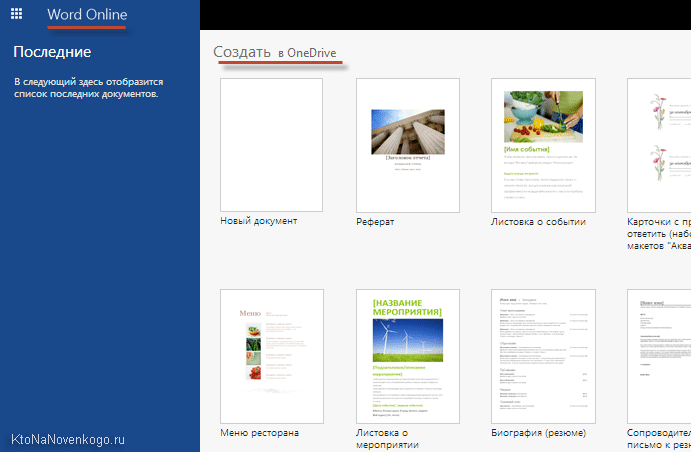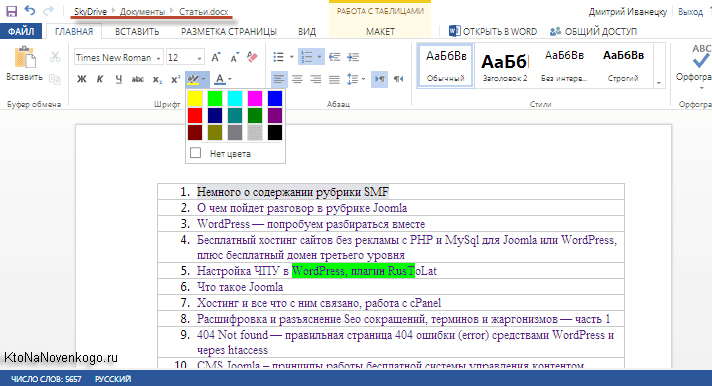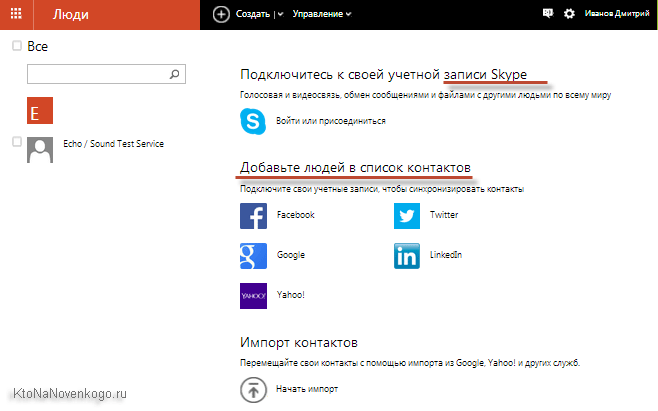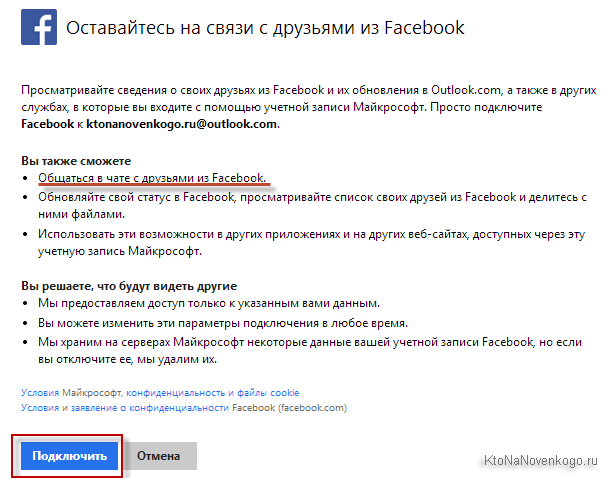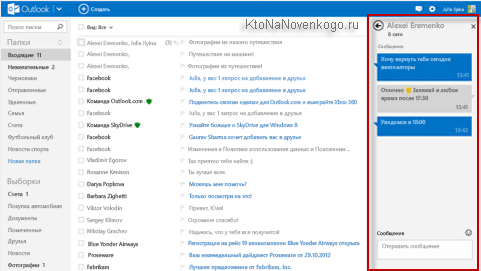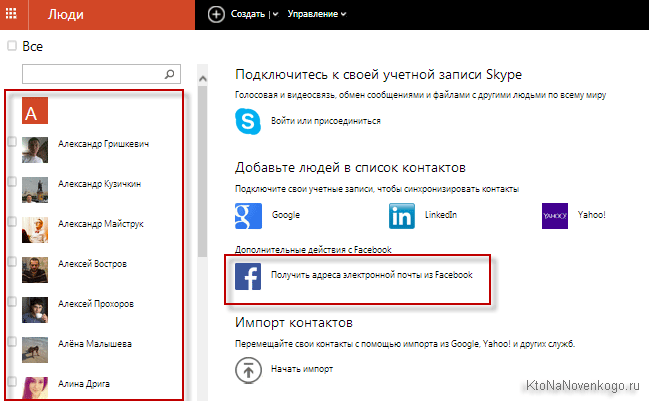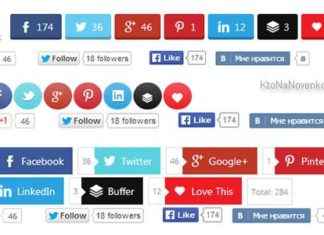Здрастуйте, шановні читачі блогу . У компанії Microsoft має місце бути звичка зміни назви їх онлайн-сервісів.
Пошуковик Bing не раз змінював своє ім’я, так і хмарне сховище SkyDrive тепер називається OneDrive. І навіть один з найбільших у світі безкоштовних поштових сервісів став називатися тепер не Hotmail, а Outlook.com. Навіщо вони це роблять мені зрозуміти складно, бо ребрендинг вимагає дуже великих фінансових витрат.
Хоча у випадку пошти їх якось можна зрозуміти. Hotmail має гігантської базою користувачів, але репутація у нього була не дуже (на зразок нашої пошти Рамблера). Можливо, щоб піти від негативу його й перейменували в Outlook.com. Ця назва на слуху у всіх користувачів Віндовс через вбудованого в неї поштового клієнта Бавовна Експрес і входить до складу офісного пакету органайзера Microsoft Outlook.
Але Хотмайл не просто став по-іншому називатися — він суттєво змінився і сам. Тепер він цілком конкурентоспроможний «великої і жахливої поштою Гугла». В ньому є вбудований офісний пакет, що дозволяє прямо в вебинтерфейсе редагувати і створювати текстові документи, електронні таблиці та презентації.
З вікна сервісу Outlook.com можна спілкуватися зі своїми знайомими в соціальних мережах, працювати з файлами в хмарному сховищі SkyDrive і щоденником, відписуватись від обридлих розсилок однією кнопкою, а також дивитися фото (у вигляді слайд-шоу і відео прямо в вебинтерфейсе. Є дуже непогані і місцями оригінальні можливості по сортуванню кореспонденції, ну, і ще в Аутлуке можна заводити віртуальні поштові скриньки (створювати псевдоніми).
Реєстрація, вхід і знайомство з Бавовна.ком (new Хотмайл)
Інтерфейс нового поштового сервісу від Microsoft досить-таки простий і можна сказати, що навіть аскетичний. Але це данина сучасній тенденції — з сайтом повинно бути однаково зручно працювати і з комп’ютера, і зі смартфона. Використовується в Outlook.com «прямокутний» дизайн аля Бутстрап (чуйний дизайн), який має місце бути і в Твіттері і на багатьох інших популярних і відвідуваних сайтах мережі.
Якщо вам пропонована за замовчуванням колірна гамма не подобається, то ви вільні в два рахунки перефарбувати ваш поштовий ящик десятки інших відтінків. Для цього достатньо лише клікнути по розташованої праворуч угорі шестірні і вибрати потрібний колір фону. Особисто мене влаштовує прийнятий за замовчуванням.
Однак я трохи поквапився. Якщо у вас немає облікового запису Microsoft, то її доведеться створити, а заодно і отримати безкоштовний поштовий ящик на Outlook.com в навантаження. На сторінці створення нового облікового запису просо вкажіть адресу того ящика, який ви хотіли б отримати. Закінчення у нього може бути або outlook.com, або Hotmail.com — на ваш вибір. Ну, а першу частину доведеться підбирати виходячи із зайнятості імен.
Якщо вам новий ящик за замовчуванням не пропонують створити (можна адже для созадния облікового запису Microsoft використовувати вже наявний у вас Емайл, наприклад, з іншого сервісу), то просто натисніть на посилання «Або отримаєте новий адресу електронної пошти:
Після реєстрації сміливо втілюйте вхід на http://outlook.com. Хмарний сервіс і вас переадресує через систему аутентифікації на якийсь сильно загадковий Урл, але це не важливо. Головне, що ви можете приступати до освоєння нового Hotmail і до його налаштування під свої потреби і звички.
Створення псевдоніма (віртуального поштової скриньки) в Outlook.com
Віртуальні ящики у Бавовна.ком (псевдоніми) зовсім не будуть зайвими в наш час. Можна буде створити ряд звучних імен (Емайлов) і роздавати їх у різних місцях залежно від ситуації. Наприклад, можна виділити один Емайл (псевдонім) для листування з друзями і родичами, інший — для роботи, третій — для реєстрації на різних сервісах, четвертий — для розсилок і т. д. Причому можна набудувати так, щоб пошта для кожного з псевдонімів потрапляла в окрему папку (з його назвою).
В результаті ви отримаєте як би цілу купу поштових скриньок, зосереджених в одному веб-інтерфейсі нового Хотмайла. І це, безумовно, зручно. Наприклад, у пошті Майл.ру можна об’єднувати в одному інтерфейсі кілька ваших поштових скриньок, розміщених на цьому сервісі, але все ж таки варіант від Microsoft мені подобається більше. ІМХО.
Отже, давайте подивимося, як можна створювати декілька поштових адрес (Емайлов) в межах одного облікового запису Майкрософта. Для цього нам буде потрібно клікнути по шестірні в правому верхньому кутку і вибрати з випадаючого меню пункт «Параметри». Настоянки Outlook хоч і великі, але виглядають «зваленими в купу». Однак, нам зараз цікаво знайти у всьому цьому різноманітті пункт «Створення псевдоніма для Outlook.com».
Т. до. все це справа є суворо конфіденційним, то нас попросять ще раз ввести пароль. Після цього можете сміливо почати фантазувати з приводу нового (віртуального) адресу знято з підписки:
Якщо вибране вами ім’я доступно для реєстрації, то на наступному кроці вам запропонують зробити цей Емайл основним (з нього буде відправлятися пошта), а в разі відмови (зняття галочки), вам буде запропоновано створити папку для складування пошти, що надходить на адресу тільки що створеного вами Outlook.com псевдоніма.
Папка з назвою віртуального адресу знято з підписки (псевдоніма) з’явиться в нижній частині лівої колонки веб-інтерфейсу пошти Microsoft. Будь псевдонімів (віртуальних Емайлов) ви зможете використовувати для входу в обліковий запис Microsoft, але тільки основний буде відображатися на комп’ютері або гаджеті з встановленою Віндою.
Який саме буде цим Емайл основним, можна буде задати в налаштуваннях: «Шестірня» — «Параметри» — «Псевдоніми: управління і вибір основного». Там же можна буде в області «Змінити параметри » входу» прибрати галочки з тих імен, які для входу у свою учетку ви використовувати не хочете.
Ну, і також раджу пройти по наступному шляху: «Шестірня» — «Параметри» — «облікові записи електронної пошти»:
Тут багато чого цікавого можна налаштувати, в тому числі і вибрати псевдонім, який будуть бачити ваші опоненти по листуванню в полі «Від кого».
Можливості пошти Outlook
Тезисно пробегусь за можливостями сервісу. В принципі, налаштувань досить багато, але я торкнуся лише деяких.
Можна налаштувати перегляд вмісту зліва від їх списку (зручно для широкоформатних дисплеїв) або під ним (зручно для старих «квадратних» моніторів).
Крім прапорця (в контекстному меню аналогічна дія називається «позначити») в меню швидких дій над даними повідомленням є піктограмки для його видалення або позначки, як прочитане. Якщо ви хочете додати сюди щось своє, то зробити це можна буде у налаштуваннях («Шестірня» — «Параметри» — «Швидкі дії»).
Можна додати ще низку дій і вибрати ті з них, чиї значки будуть видні завжди поруч з назвою листа у списку (решта будуть проявлятися при підведенні до повідомлення курсору миші). Всі зроблені вами зміни будуть видні в розташованої трохи нижче області «Перегляд». Якщо швидкі дії ви вважаєте надмірністю, то просто зніміть галочку в першому полі цього вікна налаштувань.
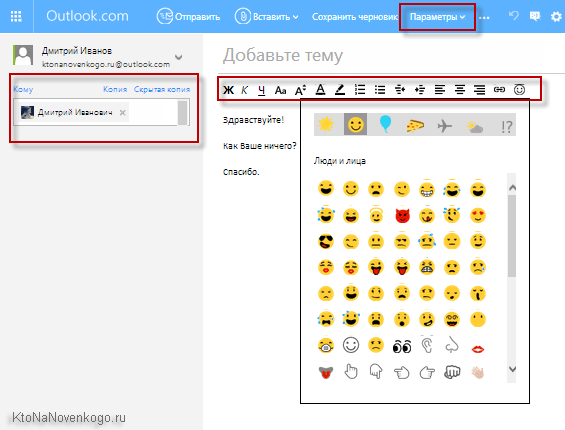
При цьому у лист можна буде вставити картинку, як доповнення до тексту, а також звичайним способом прикріпити файл узятий з комп’ютера (розміром до 100 МБ), або з вашого хмари OneDrive (розміром до 300 МБ):
У налаштуваннях можна налаштувати тип, розмір та інші параметри використовуваного в листі шрифту, а також поставити підпис, що буде додаватися до всіх листів автоматично («Шестірня» — «Параметри» — «Формат, шрифт і підпис»).
Скайп ж компанія Microsoft інтегрувала особливо глибоко, і ви зможете здійснювати голосові та відео-дзвінки прямо з веб-інтерфейсу пошти, скориставшись зазначеної кнопкою і виберіть абонента відкрилася праворуч панелі. Ще зібрана із соцмереж інформація про адресата може відображатися при читанні його листів.
Якщо вас це з якихось причин не влаштовує, то розгрупувати можна буде у налаштуваннях вашої пошти («Шестірня» — «Параметри» — «Групування за розмовами і попередня завантаження повідомлень»).
Однак, якщо ви будете переглядати якийсь лист, то побачите в випадаючому пункті верхнього меню «…» підпункт «Категорії», де можна буде установкою галочки віднести дане повідомлення до однієї або декількох категорій. Але краще буде зайти в налаштування («Шестірня» — «Параметри» — «Управління категоріями») і поставити там потрібні галочки:
Перший стовпець відповідає за відображення даних категорій в лівій колонці інтерфейсу пошти нового Hotmail, а правий стовпець відповідає за відображення позначених категорій у випадаючому списку верхнього меню. Ну, а розташована в самому низу галочка дозволяє додати у верхнє меню, яке з’являється при перегляді якогось листа, окремий пункт «Категорії», а не заганяти його під кнопку «…».
На мій погляд, дуже навіть зручно.
Під «роботом» я мав на увазі можливість створення у налаштуваннях нового Хотмайла правил роботи з вхідною кореспонденцією. Налаштування це можна зробити, пройшовши по цьому тернистому шляху: «Шестірня» — «Параметри» — «Правила сортування нових повідомлень». Тут все як завжди — ставите одне або кілька умов, при виконанні яких можна буде, наприклад, перемістити даний лист у якусь окрему папку або переслати на інший ваш поштовий ящик (припустимо, на основний Емайл).
Дані правила будуть виконуватися автоматично по мірі приходу нової кореспонденції у ваш ящик на Outlook.com.
Якщо ж ви раніше користувалися інший поштою (Гмайл або Yahoo Mail), то можете активувати їх гарячі клавіші в налаштуваннях: «Шестірня» — «Параметри» — «Сполучення клавіш». Там же можна буде і зовсім відключити використання гарячих клавіш, якщо вам з якихось причин заважає.
Якщо вам це не потрібно, то можете це справа відключити в налаштуваннях («Шестірня» — «Параметри» — «Параметри активного представлення»)
Розробники від Майкрософта, мабуть теж про це знають, і тому додали для таких листів у меню випадаючого списку «Дія» пункт «Скасувати підписку». Дрібничка знову ж, але цілком собі припадає до місця.
Що ще крім пошти є в новому Hotmail?
Ну, тут, до речі, на рідкість багато можливостей, у всякому разі в порівнянні з конкурентами. Якщо ви клацніть на кнопку в лівому верхньому кутку (перед написом Бавовна.ком), то побачите всі доступні вам з веб-інтерфейсу сервіси.
Фактично це окремі онлайн-сервіси, але об’єднані під вашим обліковим записом. Якщо наявністю хмарного сховища в зв’язці з поштою зараз вже нікого не здивуєш, то ось онлайн офіс (практично повний аналог стаціонарного) знайдеться далеко не у всіх. За допомогою нього можна створювати, переглядати або редагувати прийшли в листі файли, створені в microsoft word, excel, PowerPoint і OneNote. Дуже зручно, особливо для тих комп’ютерів, де офісний пакет не встановлено.
Зав’язаний мобільний офіс насамперед на хмару OneDrive, тому і відсилаю вас читати про Office Web Apps (онлайн офіс) саме в публікацію, присвячену цьому хмарному сервісу. А взагалі, Office Web Apps являє собою спрощений варіант офісного пакету і ось так, наприклад, буде виглядати його вікно редагування текстового документа:
Крім онлайн-офісу нам буде запропоновано скористатися додатком «Люди» і «Календар». У першому випадку ви зможете на сторінці додати у ваш аккаунт Майкрософта дані тих, з ким ви спілкуєтеся в соціальних мережах. Контакти можна буде експортувати з багатьох соцмереж, в тому числі і з нещодавно описаного мною Linkedin.
Наприклад, ось такі плюшки ви отримаєте після підключення соціальній мережі Фейсбук до Аутлуку:
Чат буде також доступний і при підключенні вашого аккаунта в Скайпі (можна ще і плагін Skype встановити, щоб в онлайновому аутлуке здійснювати голосові і відеодзвінки).
Особисто я не дуже товариський і вся ця мішура в поштовому інтерфейсі мені здається надмірністю, але багатьом ця інновація від Майкрософта доведеться по душі. Після підключення онлайн-сервіс «Люди» вже буде виглядати трохи по іншому:
Ну, а вже згаданий «Календар» є, по суті, органайзером. Досить простий в освоєнні і скромний по функціоналу. Але в абсолютній більшості випадків саме такий і потрібен. До того ж він і погоду відображає, що дуже зручно.
Про можливості ж Скайдрайва (пардом, ВанДрайва) повторюватися не буду, бо трохи вище наводив посилання на повноцінну статтю. Штука, по суті, зручна і має свою родзинку — віддалений доступ до будь-яких файлів на вашому комп’ютері з веб-інтерфейсу OneDrive. Так і так ще по дрібниці є на що звернути свій погляд.
Удачі вам! До зустрічей на сторінках блогу